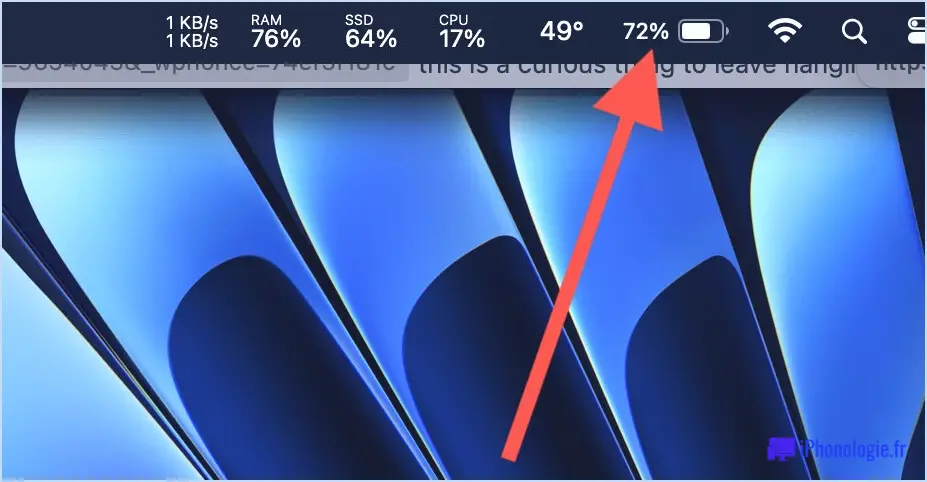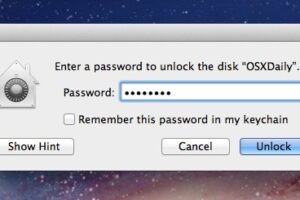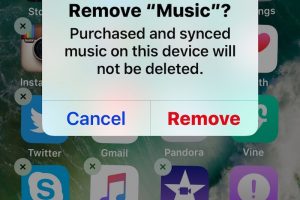Comment cacher les balises de la barre latérale du Finder Mac dans Mac OS X
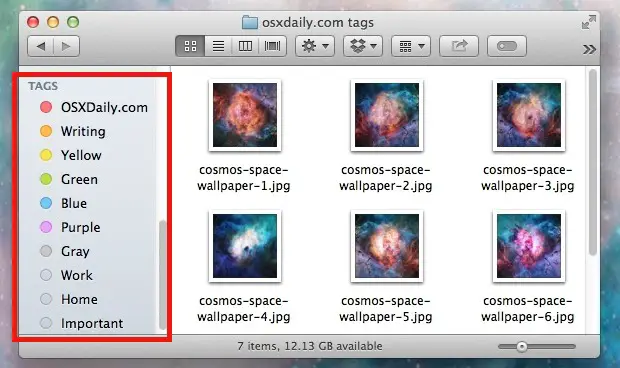
La fonction "Tags" ajoutée à Mac OS X permet de regrouper des fichiers, des dossiers et des documents par simple glisser-déposer ou par simple pression sur une touche, mais tous les utilisateurs de Mac ne prennent pas le temps d'utiliser les tags ou, à tout le moins, d'utiliser tous les tags proposés par défaut dans la barre latérale. Pour ceux qui n'utilisent pas cette fonction, les "balises" qui restent visibles dans la barre latérale de la fenêtre du Finder de Mac OS X finissent par être un peu plus encombrantes, et même pour ceux qui utilisent certaines balises, le fait de laisser les balises inutilisées à proximité peut tout simplement rendre les choses trop chargées.
Nous allons aborder quelques moyens de cacher les balises dans les barres latérales des fenêtres du Finder de Mac OS X. Vous pouvez choisir de masquer tous les tags, ou de masquer de manière sélective les tags que vous n'utilisez pas ou que vous ne voulez pas voir. Notez que n'est pas la même chose que la suppression des balises des fichiers et des éléments du système de fichiers, il s'agit simplement de cacher les balises pour qu'elles ne soient pas visibles dans les fenêtres latérales de Mac OS X.
Comment cacher rapidement toutes les balises de la barre latérale du Finder de Mac OS X
Pour ceux qui n'utilisent pas du tout de tags, ou qui ne veulent tout simplement pas voir tous les tags de couleur dans leur barre latérale, vous pouvez rapidement les cacher (et les afficher) tous avec une option de basculement remarquablement rapide :
- Ouvrez n'importe quelle fenêtre du Finder avec la barre latérale visible, et passez le curseur de la souris sur le texte "TAGS"
- Cliquez sur "Cacher" lorsqu'il devient visible pour enrouler toutes les balises, les rendant ainsi invisibles
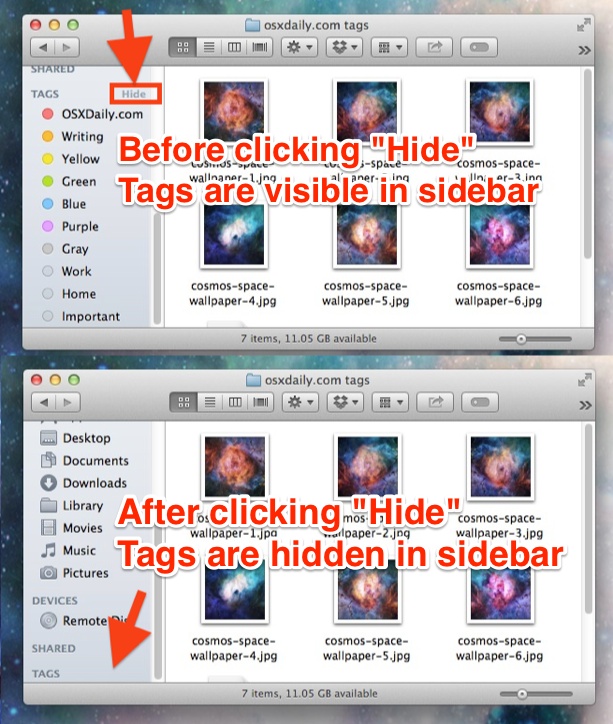
Bien entendu, pour afficher à nouveau les balises dans la barre latérale du Finder, il suffit de ramener le curseur sur le texte de la barre latérale "TAGS" et de choisir "Afficher" pour les faire toutes réapparaître.
C'est une option super rapide qui permet de cacher et d'afficher facilement toutes les balises dans la barre latérale du Finder. Bien entendu, il ne s'agit pas de cibler des balises spécifiques, et si vous cliquez à nouveau sur "Afficher", elles redeviendront toutes visibles.
Cacher / Retirer les balises sélectionnées des barres latérales du Mac
Il existe en fait plusieurs façons de le faire, mais la méthode la plus simple consiste à régler la barre latérale des balises sur "Afficher" comme décrit ci-dessus, puis à utiliser un simple clic alternatif :
- Faites un clic droit (ou Ctrl+Clic) sur le tag que vous souhaitez cacher / supprimer de la barre latérale
- Choisissez "Retirer de la barre latérale"
- Répétez l'opération avec d'autres balises à supprimer si vous le souhaitez
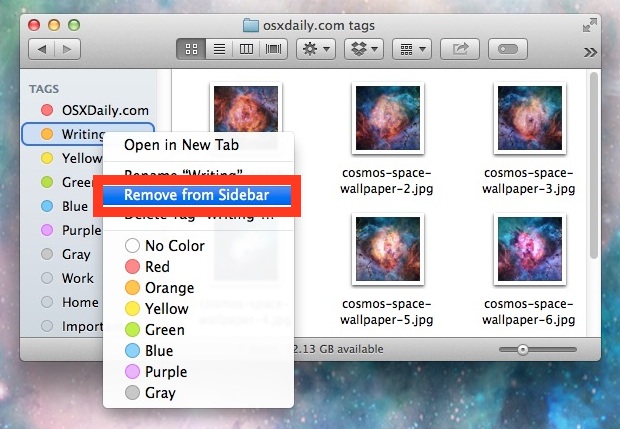
C'est assez facile si vous voulez juste cacher quelques options. Vous remarquerez que vous pouvez également supprimer une balise ou renommer des balises à partir de la même option de clic droit.
Cacher et afficher les étiquettes dans le panneau de contrôle des étiquettes de l'outil de recherche
La méthode du Finder par clic droit n'est pas la seule façon de cacher les balises, et Apple propose une sorte de panneau de contrôle central pour manipuler les balises affichées dans les fenêtres du Finder de Mac OS X, ainsi que dans les fenêtres de dialogue Ouvrir et Enregistrer.
- Dans le Finder de Mac OS X, déroulez le menu "Finder" et choisissez "Préférences
- Sélectionnez l'onglet "Balises" et utilisez les cases à cocher pour masquer et afficher les balises dans le Finder ainsi que dans les boîtes de dialogue Ouvrir / Enregistrer
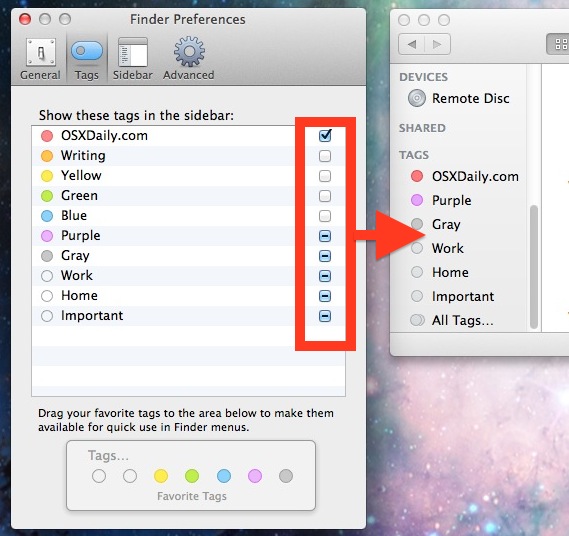
Les changements sont immédiatement visibles dans toutes les fenêtres où les balises sont également affichées avec cette option.
Nous ne les aborderons pas ici, mais il existe en fait quelques méthodes supplémentaires pour cacher et supprimer les balises dans Mac OS X, et le fait qu'il y ait autant de façons différentes de le faire dans de nombreux endroits différents garantit qu'il y a beaucoup de possibilités d'utiliser et de personnaliser la fonction de marquage à votre goût.
Si vous n'utilisez pas encore la fonction de marquage sur le Mac, elle est vraiment utile pour aider à la maintenance des projets et des fichiers, en particulier pour ceux qui sont autrement désorganisés ou qui dépendent un peu trop du répertoire All My Files. Il est facile de commencer avec les balises, j'ai un faible pour la frappe mais la méthode du glisser-déposer fonctionne tout aussi bien, en particulier si vous voulez baliser de grandes quantités de documents trouvés dans le système de fichiers.